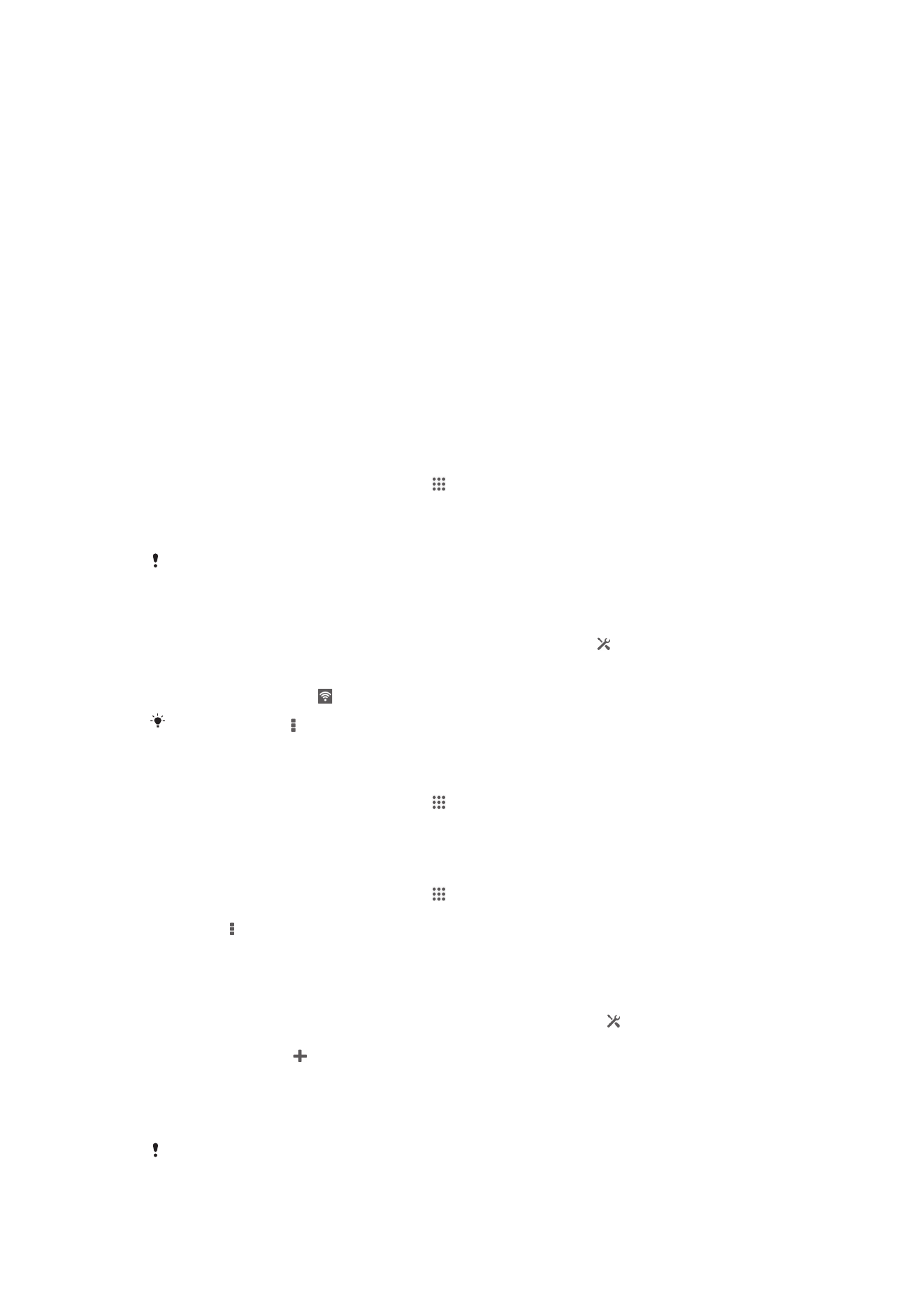
Lidhja me rrjetet pa tel
Mund të përdorni Internetin pa tel nga pajisja juaj duke përdorur teknologjinë Wi-Fi® . Në
këtë mënyrë mund të shfletoni Internetin dhe të ndani skedarët e mediave në të njëjtin
rrjet Wi-Fi® me pajisjet e tjera DLNA Certified™, për shembull, TV dhe kompjutera.
Nëse ndërmarrja ose organizata juaj ka një rrjet privat virtual (VPN), mund të lidheni në
këtë rrjet duke përdorur pajisjen telefonin. Mund të përdorni një VPN për të hyrë në
intranetë dhe shërbime të tjerë të brendshëm në ndërmarrjen tuaj.
Para përdorimit të Wi-Fi®
Për të shfletuar Internetin duke përdorur një lidhje Wi-Fi® , duhe të kërkoni për dhe të
lidheni më një rrjet të disponueshëm Wi-Fi® dhe më pas të hapni shfletuesin e Internetit.
Fuqia e sinjalit të rrjetit Wi-Fi® mund të ndryshojë në varësi të vendndodhjes së telefonit
tuaj. Afrohuni pranë pikës së përdorimit të Wi-Fi® për të rritur forcën e sinjalit.
Për të aktivizuar Wi-Fi®
1
Nga Ekrani fillestar, trokitni lehtë mbi .
2
Gjeni dhe trokitni lehtë mbi Cilësimet.
3
Tërhiqni rrëshqitësin pranë Wi-Fi nga e djathta për të aktivizuar funksionin Wi-
Fi® .
Mund të duhen disa sekonda para se të aktivizohet Wi-Fi® .
Për t'u lidhur automatikisht me një rrjet Wi-Fi®
1
Sigurohuni që funksioni Wi-Fi® është aktivizuar.
2
Zvarriteni poshtë shiritin e gjendjes dhe pastaj trokitni lehtë mbi .
3
Trokitni lehtë mbi Wi-Fi . Shfaqen të gjitha rrjetet e disponueshme Wi-Fi® .
4
Trokitni lehtë mbi një rrjet Wi-Fi® për t'u lidhur me të. Për rrjete të sigurta, futni
fjalëkalimin përkatës. shfaqet në shiritin e gjendjes pasi të lidheni.
Trokitni lehtë mbi dhe pastaj trokitni lehtë mbi
Skano për të kërkuar për rrjete të reja të
disponueshme.
Për t'u lidhur me një rrjet tjetër Wi-Fi®
1
Nga Ekrani fillestar, trokitni lehtë mbi .
2
Gjeni dhe trokitni lehtë mbi Cilësimet > Wi-Fi. Shfaqen rrjetet e zbuluara Wi-Fi®.
3
Trokitni lehtë mbi një rrjet tjetër Wi-Fi® për t'u lidhur me të.
Për të skanuar manualisht Wi-Fi® për rrjetet
1
Nga Ekrani fillestar, trokitni lehtë mbi .
2
Gjeni dhe trokitni lehtë mbi Cilësimet > Wi-Fi.
3
Shtypni , pastaj trokitni lehtë mbi Skano.
4
Për t'u lidhur me një Wi-Fi® rrjet, prekni emrin e rrjetit.
Për të shtuar me dorë një rrjet Wi-Fi®
1
Sigurohuni që funksioni Wi-Fi® është i aktivizuar.
2
Zvarriteni poshtë shiritin e gjendjes dhe më pas trokitni lehtë mbi .
3
Trokitni lehtë mbi Wi-Fi .
4
Trokitni lehtë mbi .
5
Futni informacionin e SSID-i i rrjetit.
6
Për të përzgjedhur një lloj sigurie, trokitni lehtë mbi fushën Siguria.
7
Nëse ju kërkohet, futni një fjalëkalim.
8
Trokitni lehtë mbi Ruaj.
Kontaktoni me administratorin e rrjetit tuaj Wi-Fi® për të marrë SSID-in e rrjetit dhe
fjalëkalimin.
91
Ky është një version i këtij botimi për Internet. © Printojeni vetëm për përdorim privat.
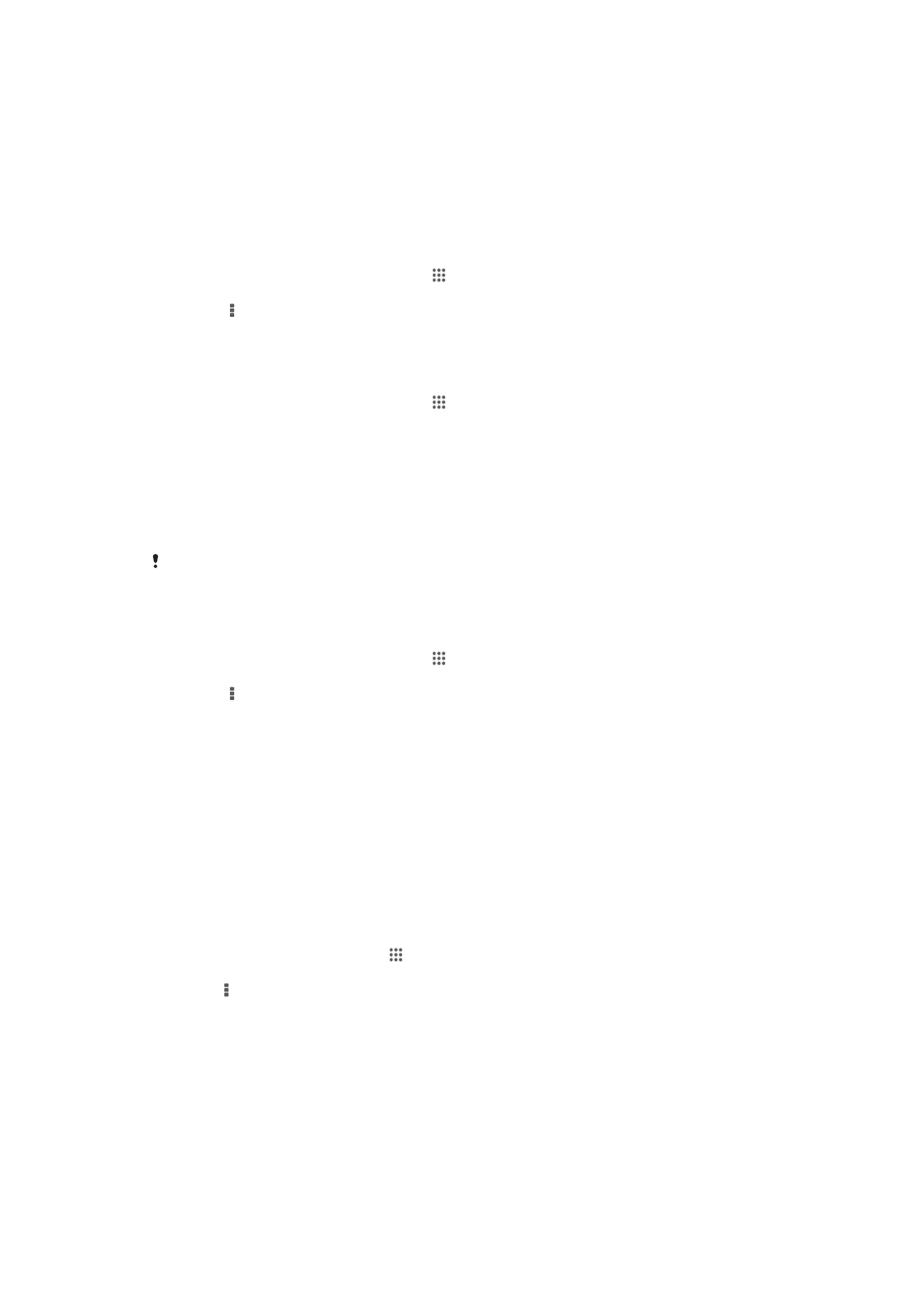
Cilësimet e përparuara të Wi-Fi®
Gjendja e rrjeteve Wi-Fi®
Kur jeni lidhur me një rrjet Wi-Fi® ose kur pranë jush ka rrjete Wi-Fi® të disponueshëm,
është e mundur të shihni gjendjen e këtyre rrjeteve Wi-Fi® . Gjithashtu mund t'a
aktivizoni telefonin që t'ju njoftojë sa herë që zbulohet një rrjet i hapur Wi-Fi® .
Për të aktivizuar njoftimet e rrjetit Wi-Fi®
1
Aktivizoni Wi-Fi®, nëse nuk është tashmë i aktivizuar.
2
Nga Ekrani fillestar, trokitni lehtë mbi .
3
Gjeni dhe trokitni lehtë mbi Cilësimet > Wi-Fi.
4
Shtypni .
5
Trokitni lehtë mbi Të përparuara.
6
Shenjoni kutinë e zgjedhjes për Njoftimi i rrjetit.
Për të parë informacionin e hollësishëm rreth një rrjeti Wi-Fi® të lidhur
1
Nga Ekrani fillestar, trokitni lehtë mbi .
2
Gjeni dhe trokitni lehtë mbi Cilësimet > Wi-Fi.
3
Trokitni lehtë mbi rrjetin Wi-Fi® me të cilin jeni lidhur aktualisht. Shfaqet
informacioni i hollësishëm për rrjetin.
Politika e pushimit të Wi-Fi®
Duke shtuar një politikë të pushimit të Wi-Fi® , mund të përcaktoni kur të kaloni nga Wi-
Fi® në të dhënat celulare.
Nëse nuk jeni lidhur me një rrjet Wi-Fi® , telefoni përdor lidhjen për të dhënat celulare për
hyrjen në Internet (nëse keni konfiguruar dhe aktivizuar një lidhje për të dhënat celulare në
pajisjen tuaj).
Për të shtuar një politikë pushimi të Wi-Fi®
1
Nga Ekrani fillestar, trokitni lehtë mbi .
2
Gjeni dhe trokitni lehtë mbi Cilësimet > Wi-Fi.
3
Shtypni .
4
Trokitni lehtë mbi E avancuar.
5
Trokitni lehtë mbi Mbaj Wi-Fi aktiv gjatë fjetjes.
6
Përzgjidhni një opsion.
Wi-Fi Direct™
Përdorni Wi-Fi Direct™ për t'u lidhur me pajisje të tjera drejtpërdrejt, pa u bashkuar me
një rrjet tradicional të shtëpisë, zyrës ose zonë interneti me valë. Për shembull, mund të
aktivizoni pajisjen tuaj që të lidhet drejtpërdrejt me një kompjuter, në mënyrë që të mund
të përdorni përmbajtje nga pajisja juaj në kompjuter. Pajisjet me të cilat ndani përmbajtje
duhet të kenë çertifikimin Wi-Fi Direct™.
Për të aktivizuar Wi-Fi Direct™
1
Sigurohuni se pajisja ka funksionin Wi-Fi® të aktivizuar.
2
Nga Ekrani fillestar juaj, takoni .
3
Gjeni dhe takoni Cilësimet > Wi-Fi.
4
Takoni > Wi-Fi Direct.
Bashkëndarja e lidhjes tuaj të të dhënave celulare
Mund të bashkëndani lidhjen e të dhënave celulare të pajisjes tuaj me një kompjuter të
vetëm duke përdorur një kabllo USB. Ky proces quhet bashkëndarja e internetit me USB.
Gjithashtu mund të bashkëndani lidhjen e të dhënave të pajisjes tuaj me deri në tetë
pajisje të tjera njëkohësisht, duke e kthyer pajisjen tuaj në një zonë interneti me valë
portative Wi-Fi® . Kur lidhja e të dhënave celulare të pajisjes tuaj të jetë bashkëndarë me
sukses, pajisjet e bashkëndara mund ta përdorin lidhjen e të dhënave të pajisjes tuaj, për
92
Ky është një version i këtij botimi për Internet. © Printojeni vetëm për përdorim privat.
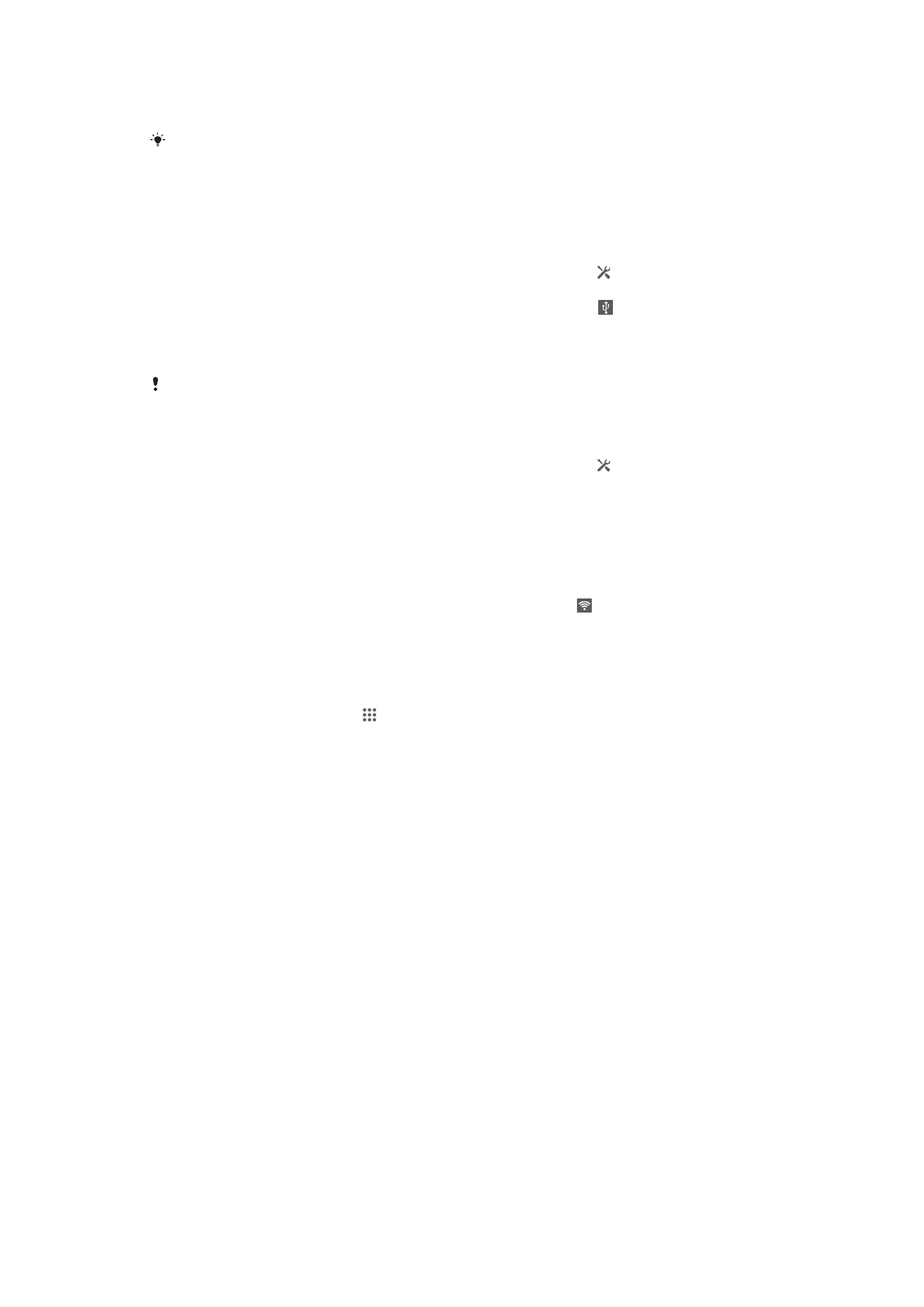
shembull, për të shfletuar internetin, për të shkarkuar aplikacione ose për të dërguar dhe
marrë posta elektronike.
Mund të duhet të përgatisni kompjuterin tuaj për të krijuar një lidhje rrjeti përmes një kablloje
USB. Shkoni te www.android.com/tether për të marrë informacionin më të ri.
Për të bashkëndarë lidhjen tuaj të të dhënave duke përdorur një kabllo USB
1
Çaktivizoni të gjitha lidhjet me kabllo USB në pajisjen tuaj.
2
Lidhni pajisjen tuaj me një kompjuter duke përdorur kabllon USB që erdhi me
pajisjen.
3
Zvarriteni poshtë shiritin e gjendjes dhe pastaj trokitni lehtë mbi .
4
Trokitni lehtë mbi Të tjera... > Ndërlidhja dhe pika aktive portative.
5
Shenjoni kutinë e zgjedhjes Bashkëndarja internetit me USB. shfaqet në
shiritin e gjendjes pasi të jeni lidhur.
6
Për të ndaluar bashkëndarjen e lidhjes së të dhënave, çshenjoni kutinë e zgjedhjes
Bashkëndarja internetit me USB ose shkëputni kabllon USB.
Nuk mund të bashkëndani njëkohësisht lidhjen e të dhënave të pajisjes tuaj dhe një kartë SD
përmes një kablloje USB.
Për të përdorur pajisjen tuaj si një zonë portative të internetit me valë Wi-Fi®
1
Zvarriteni poshtë shiritin e gjendjes dhe pastaj trokitni lehtë mbi .
2
Trokitni lehtë mbi Të tjera... > Ndërlidhja dhe pika aktive portative.
3
Trokitni lehtë mbi Cilësim. e pikës aktive portative Wi-Fi > Konfiguro zonën e
internetit me valë Wi-Fi.
4
Futni informacionin e SSID-i i rrjetit.
5
Për të përzgjedhur një lloj sigurie, trokitni lehtë mbi fushën Siguria. Nëse ju
kërkohet, futni një fjalëkalim.
6
Trokitni lehtë mbi Ruaj.
7
Shenjoni kutinë e zgjedhjes Pikë aktive Wi-Fi e lëvizshme. shfaqet në shiritin e
gjendjes pasi të jeni lidhur.
8
Për të ndaluar bashkëndarjen e lidhjes tuaj të të dhënave nëpërmjet Wi-Fi®,
çshenjoni kutinë e zgjedhjes për Pikë aktive Wi-Fi e lëvizshme.
Për të riemërtuar ose siguruar pikën tuaj aktive të lëvizshme
1
Nga Ekrani fillestar, takoni .
2
Gjeni dhe takoni Cilësimet > Të tjera... > Ndërlidhja dhe pika aktive portative.
3
Takoni Cilësim. e pikës aktive portative Wi-Fi > Konfiguro zonën e internetit
me valë Wi-Fi.
4
Futni SSID-i i rrjetit për rrjetin.
5
Për të përzgjedhur një lloj sigurie, trokitni lehtë mbi fushën Siguria.
6
Nëse ju kërkohet, futni një fjalëkalim.
7
Takoni Ruaj.
Rrjetet virtuale private (VPN-të)
Përdoreni pajisjen tuaj për t'u lidhur me rrjete virtuale private (VPN), të cilat ju mundësojnë
qasjen në burimet brenda një rrjeti lokal të siguruar nga një rrjet publik. Për shembull,
lidhjet VPN përdoren zakonisht nga korporatat dhe institucionet arsimore, për përdoruesit
që kanë nevojë të qasen në intranete dhe në shërbime të tjera të brendshme kur janë
jashtë rrjetit të brendshëm, për shembull, kur janë duke udhëtuar.
Lidhjet VPN mund të konfigurohen në shumë mënyra, në varësi të rrjetit. Disa rrjete mund
t'ju kërkojnë të transferoni dhe të instaloni një certifikatë sigurie në pajisjen tuaj. Për
informacion të hollësishëm se si të konfiguroni një lidhje me rrjetin tuaj virtual privat,
kontaktoni me administratorin e rrjetit të kompanisë ose të organizatës tuaj.
93
Ky është një version i këtij botimi për Internet. © Printojeni vetëm për përdorim privat.
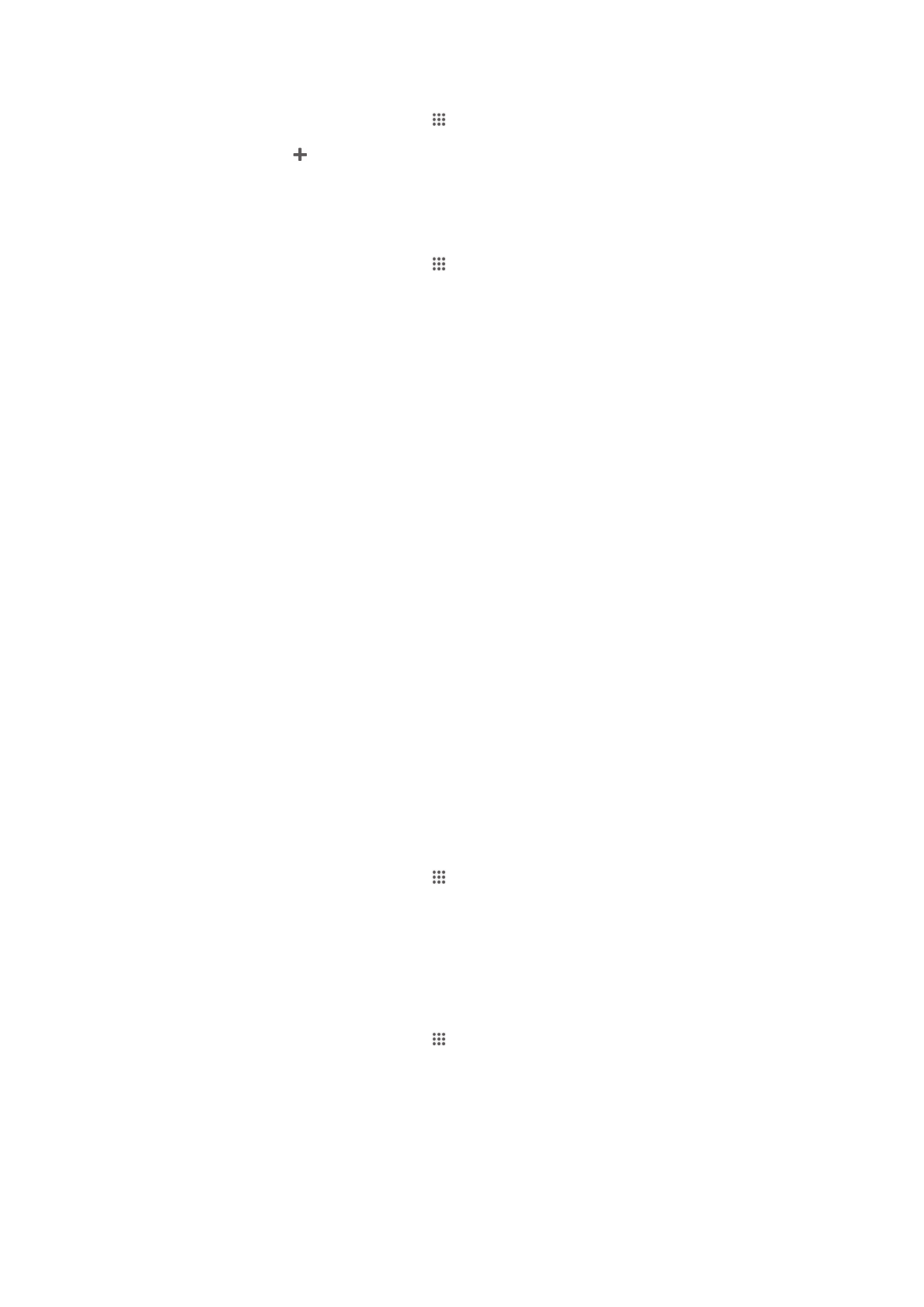
Për të shtuar një rrjet virtual privat
1
Nga Ekrani fillestar, trokitni lehtë mbi .
2
Gjeni dhe trokitni lehtë mbi Cilësimet > Të tjera... > VPN.
3
Trokitni lehtë mbi .
4
Përzgjidhni llojin e VPN-së që do të shtoni.
5
Futni cilësimet e VPN-së.
6
Trokitni lehtë mbi Ruaj.
Për t'u lidhur me një rrjet virtual privat
1
Nga Ekrani fillestar, trokitni lehtë mbi .
2
Gjeni dhe trokitni lehtë mbi Cilësimet > Të tjera... > VPN.
3
Në listën me rrjetet e disponueshme, trokitni lehtë mbi VPN-në me të cilën
dëshironi të lidheni.
4
Futni informacionin e kërkuar.
5
Trokitni lehtë mbi Lidhu.
Për t'u shkëputur nga një rrjet privat virtual (VPN)
1
Tërhiqeni poshtë rripin e gjendjes.
2
Trokitni lehtë mbi njoftimin për lidhjen VPN, për ta shkëputur.